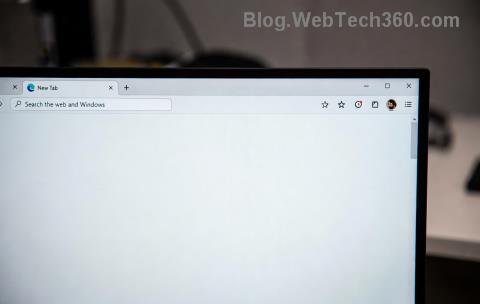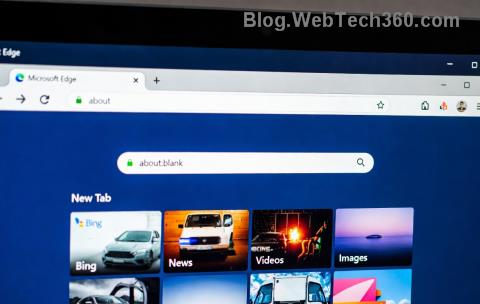Решаване на проблем с невъзможност за сваляне на медия от WhatsApp

Някои потребители се оплакват, че не могат да свалят медийни файлове от WhatsApp. Проучихме въпроса и намерихме пет решения за справяне с проблема.
Понякога потребителите на WhatsApp се сблъскват с грешка, при която не могат да свалят изображения и видеоклипове. Важно е да знаете как да отстраните този проблем, за да виждате медийното съдържание, което вашите контакти ви изпращат. Има няколко метода, които можете да опитате, за да разрешите този проблем и да получите достъп до медийните файлове. Започнете с основните решения, като рестартиране на телефона или молба към подателя да изпрати отново файла. Продължете да четете, за да откриете как да се справите с този досаден проблем.
В настройките на WhatsApp можете да зададете ръчно сваляне на медийни файлове. Това е полезно, ако сте в група, която изпраща много медийно съдържание и не искате да запълвате паметта си. Ако сте забравили, че сте задали тази настройка, не се притеснявайте, можете да я отмените. Също така, можете ръчно да свалите всеки файл.
За да промените настройките за автоматично сваляне, отворете WhatsApp и докоснете трите точки в горния десен ъгъл. Изберете Настройки, след това Съхранение и данни. Отидете на секцията Автоматично сваляне на медии и изберете желаните опции. Ако не искате автоматично сваляне, всички опции трябва да са празни.
Ако искате автоматично сваляне:
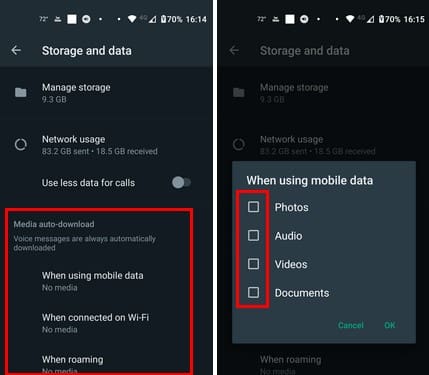
Файловете, които не искате да се свалят автоматично, не трябва да бъдат отметнати.
Понякога забравяме, че интернет връзката може да прекъсне. Опитайте да използвате други приложения, които изискват интернет връзка, за да проверите дали проблемът е само в WhatsApp. Ако и другите приложения не работят, проблемът е във вашата интернет връзка.
Ето няколко съвета за възстановяване на интернет връзката: превключете от Wi-Fi към мобилни данни, забравете и се свържете отново към Wi-Fi мрежата, рестартирайте рутера. Можете също да се свържете с доставчика на интернет услуги, тъй като проблемът може да е при тях. На Android телефон можете да отидете на:
Възможно е да не намирате медийните файлове на WhatsApp, защото търсите в грешната папка. Използвайте приложението Google Files. Отворете приложението, изберете "Преглед" и ще видите секция "WhatsApp Images", където можете да намерите вашите снимки.
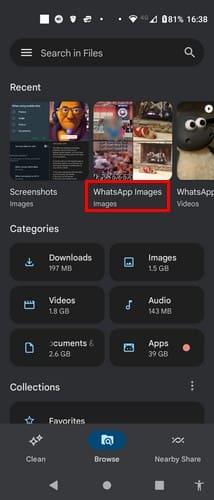
Понякога трябва просто да изчакате. Проверете на DownDetector дали има съобщения за проблеми с WhatsApp.
Коректните дата и час са важни за правилното функциониране на WhatsApp. Ако датата и часът на телефона ви не съвпадат с текущите, това може да е причина за проблема. За да настроите коректните дата и час на Android телефон, отидете на Настройки > Система > Дата и час и изберете подходящите опции.
Ако паметта на устройството ви е пълна, това може да е причина да не виждате медийните файлове на WhatsApp. Изтрийте файловете, архивирани в Google Photos, като отворите приложението Google Photos и отидете на Библиотека > Помощни програми > Освобождаване на място. Натиснете "Освобождаване" (ще видите колко място ще се освободи). Процесът може да отнеме време в зависимост от броя на файловете.
За да може WhatsApp да запазва медийните файлове в галерията ви, е необходимо да му дадете разрешение за достъп до хранилището. Отворете приложението Настройки и отидете на Приложения и известия > WhatsApp > Разрешения > Файлове и мултимедия и изберете опцията "Разрешаване на достъп само до мултимедия".
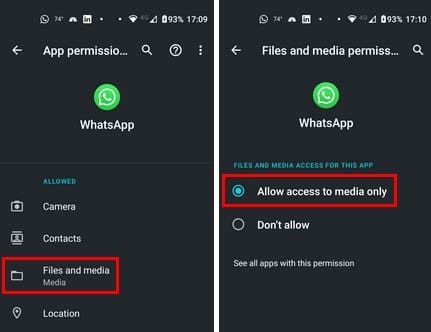
Прекалено много кеш може да се повреди и да причини проблеми. Изчистете кеша на WhatsApp, като отворите приложението Настройки, след това Приложения и известия. Намерете WhatsApp в списъка с приложения и изберете Съхранение и кеш. Натиснете Изчистване на кеша.
Актуализирането на приложенията гарантира, че имате най-новите поправки на грешки. Актуализирайте WhatsApp от Google Play, като докоснете профилната си снимка, след това Управление на приложения и устройства. В секцията Всички приложения са актуални ще започне проверка за актуализации.
Тези грешки могат да се появят и в други приложения, както и в операционната система, например видеоклипове, които не се възпроизвеждат на Mac. Друга грешка е грешка 401 unauthorized във VLC. Ето няколко съвета за отстраняване на тези проблеми.
Има много причини, поради които не можете да сваляте медийни файлове от WhatsApp. Понякога решението е просто рестартиране на устройството или рутера, но друг път трябва да промените настройките. Случва ли ви се често тази грешка? Споделете в коментарите и споделете статията в социалните мрежи.
Featured Snippet: Решения за проблем с невъзможност за сваляне на медия от WhatsApp:
Някои потребители се оплакват, че не могат да свалят медийни файлове от WhatsApp. Проучихме въпроса и намерихме пет решения за справяне с проблема.
Заглушете групови текстови съобщения в Android 11, за да поддържате известията под контрол за приложението за съобщения, WhatsApp и Telegram.
WhatsApp Web не работи? Не се притеснявайте. Ето някои полезни съвети, които можете да опитате, за да накарате WhatsApp отново да работи.
Вижте колко лесно е да добавите нов контакт в WhatsApp, като използвате персонализирания си QR код, за да спестите време и да добавите контакти като професионалист.
Въпреки че WhatsApp е чудесен инструмент, може да откриете, че искате да се отървете от акаунта си. Простото деинсталиране на приложението всъщност не премахва
За повечето потребители на телефони е по-приятно използването на техните приложения и система в по-тъмна цветова схема – по-лесно е за очите, по-малко разрушително в по-тъмна среда,
За да слушате аудио съобщения в WhatsApp, без подателят да знае, препратете съобщението на някой друг или активирайте самолетен режим.
Научете как да отговорите на конкретно съобщение в Whatsapp.
Добре известен факт е, че повечето от приложенията, собственост на Facebook, вече имат функция „Истории“. Той също присъства в WhatsApp под формата „Статус на WhatsApp“. За съжаление, повечето потребители трябва да прибягват до правене на екранна снимка.
Спирането на чатове в WhatsApp може да ви осигури спокойствие, когато имате склонност да получавате много съобщения. Опитвате се да останете на върха и да отговаряте на толкова, колкото вие
Добавете малко живот към вашите стикери WhatsApp, като добавите звук към тях. Ето как.
Не мразите ли просто, когато изпратите на някого WhatsApp и той отнема цяла вечност, за да разгледа съобщението? Или игнорират вашите съобщения, или са
Групите в WhatsApp са чудесен начин за споделяне на информация и чат с множество хора наведнъж... но между спам и групи, надживяващи своите
Преди 2019 г. единственият начин да попречите на някой да добави някой друг към група беше да блокирате лично администраторите на групата. Това позира всякакви
Научете как да разберете дали някой ви е блокирал WhatsApp, Instagram или Facebook.
Какво се случва, ако не приемете новите правила и условия на WhatsApps? Не е красиво.
Вижте дали WhatsApp споделя вашата лична информация с Facebook от 2016 г. Има обаче тридневно чакане.
Вижте колко лесно е да изпращате аудио съобщения от WhatsApp към Telegram и обратно. Следвайте тези лесни за следване стъпки.
Направете съобщенията по-лесни за четене, като увеличите текста във всеки чат на WhatsApp. Вижте как можете да направите това.
Ако не можете да изпращате снимки, видеоклипове или други файлове чрез WhatsApp, файловият формат може да не се поддържа. Или това може да е временен проблем.
Имате проблеми с предупрежденията „Сертификатът на Microsoft Edge не е надежден“? Открийте подробни инструкции за отстраняване на неизправности при грешки в сертификатите на Microsoft Edge, изчистване на SSL състоянието и бързи решения, за да възстановите сигурното сърфиране. Актуализирано за най-новите версии на Edge.
Загубили сте любимите си от Microsoft Edge поради грешка при синхронизиране? Открийте доказани стъпки за бързо възстановяване на любимите от Microsoft Edge. Отстранете проблеми със синхронизирането на Edge и възстановете отметките без усилие в нашето пълно ръководство.
Заседнали сте без вашите привилегии и нива след миграция на DBD акаунт? Открийте доказани стъпки за бързо възстановяване на напредъка ви в Dead by Daylight, възстановяване на кръстосаната прогресия и връщане към изпитанията. Експертно ръководство със съвети за отстраняване на неизправности.
Имате проблеми с грешката в Microsoft Edge WebSocket, която прекъсва работата на приложенията ви в реално време? Открийте доказани решения за безпроблемен чат, актуализации на живо и други. Ръководство стъпка по стъпка за бързо разрешаване на проблеми с връзката.
Овладейте достъпа до офлайн инсталатора на Microsoft Edge за Windows 11 с това ръководство стъпка по стъпка. Официални източници, професионални съвети и отстраняване на неизправности за безпроблемна настройка без проблеми с интернет.
Случайно сте се абонирали за Game Pass? Научете как точно да поискате възстановяване на сумата за случайно таксуване с Game Pass на Xbox или PC. Доказани стъпки, съвети и какво да очаквате за бърз успех.
Срещате грешка „Неправилно изображение“ в Microsoft Edge след системна актуализация? Открийте доказани, стъпка по стъпка решения, за да я разрешите бързо и да възстановите безпроблемното сърфиране. Не са необходими технически умения!
Уморени ли сте от бавната навигация в браузъра Edge на Windows 11? Следвайте тези доказани стъпки за отстраняване на неизправности, за да възстановите светкавично бързото сърфиране и да подобрите производителността мигновено.
Затруднявате се с код за грешка 403 „Забранено“ в Microsoft Edge? Открийте доказани решения за 2026 г., за да си възвърнете бързо достъпа. Изчистете кеша, деактивирайте разширенията и др. в това ръководство стъпка по стъпка за безпроблемно сърфиране.
Омръзнало ви е да имате грешки в обработката на визуализацията на PDF файлове в Microsoft Edge, които съсипват работния ви процес? Открийте доказани, стъпка по стъпка решения за проблеми с визуализацията на PDF файлове във File Explorer. Върнете се към безпроблемните визуализации още днес!